Első lépésként indítsd el az Origint. Kattints a The Sims 3 vagy a The Sims 4 csempéjére a Game Library (Játékkönyvtár) területen. Majd:
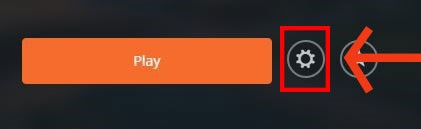
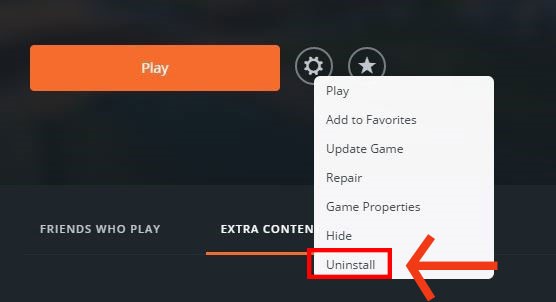
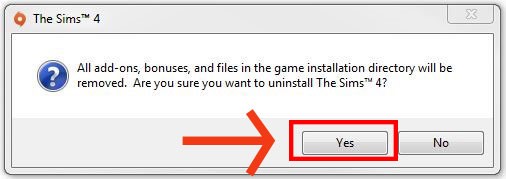
Ilyen egyszerű. Volt, nincs!
Ha problémád akad a fenti módszerrel, az alábbi módon távolíthatod el a játékot közvetlenül az eszközről:
A The Sims 3 alkalmazásmappájában található eltávolító segédprogram segítségével az alapjáték mellett az összes kiegészítő csomagot, cuccos csomagot és az alapjátékot is törölheted.
Ezt követően hajtsd végre az operációs rendszerednek megfelelő lépéseket:
Leopard/Snow Leopard:
Lion/Mavericks/El Capitan/Sierra:
A kiegészítő- és tárgycsomagok eltávolításakor a tartalmuk is eltűnik a játékból. Amikor ez lehetséges, az eltávolított tartalmat más telepített csomagokban található hasonló tartalommal helyettesítjük.
A The Sims 3 manuális eltávolítása.
Ne felejts el másolatot készíteni a mentett játékállásaidról!
Töröld a játék fájljait (az alapértelmezett helyen):
Ha mindezzel elkészültél, szerkesztened kell a rendszerleíró adatbázist. Az itt eszközölt módosítások jelentősen befolyásolhatják számítógéped viselkedését. Ezért különösen fontos, hogy az alábbi lépéseket pontosan kövesd, ha pedig további segítségre van szükséged, fordulj hozzánk bizalommal.
Készíts másolatot a rendszerleíró adatbázisról:
Töröld a következő regisztrációs kulcsokat:
Töröld az eltávolítás állományait:
Most indítsd újra a számítógépedet – ezzel elvileg sikerült maradéktalanul eltávolítanod a The Sims 3 alapjátékot, illetve a csomagokat.
Töröld a játék fájljait (az alapértelmezett helyen):
Ha mindezzel elkészültél, szerkesztened kell a rendszerleíró adatbázist. Az itt végzett módosítások jelentősen befolyásolhatják a számítógéped viselkedését. Ezért különösen fontos, hogy az alábbi lépéseket pontosan kövesd, ha pedig további segítségre van szükséged, fordulj hozzánk bizalommal.
Készíts másolatot a rendszerleíró adatbázisról:
Töröld a következő regisztrációs kulcsokat:
Most indítsd újra a számítógépedet – ezzel elvileg sikerült maradéktalanul eltávolítanod a The Sims 3 alapjátékot, illetve a csomagokat.
Segíts, hogy segíthessünk a hozzád hasonló játékosoknak. Oszd meg velünk a véleményedet!
Mondd el, hogyan lehetünk még jobbak!
This site uses cookies and other online tracking technologies (“Cookies”) to help the site function, improve your experience, analyze usage, and enable targeted advertising that may appear on other sites or platforms.
By visiting our site, you consent to the use of Cookies, including the recording and sharing of your activity (such as game browsing, video viewing, and purchases) with EA’s third-party partners for targeted advertising and functional purposes, like analytics. For more details and to manage your preferences, please review our Privacy and Cookie Policy and Your Privacy Choices. 
Segíts, hogy segíthessünk a hozzád hasonló játékosoknak. Oszd meg velünk a véleményedet!
Mondd el, hogyan lehetünk még jobbak!
Szeretnél többet is elmondani az EA Súgóval kapcsolatos tapasztalataidról? Egy rövid, három kérdéses kérdőívvel szeretnénk megtudni, mi a véleményed.
Visszajelzés küldéseSend us feedback